- 世界で最もプレイされダウンロードされているゲームであるMinecraftは、Nvidiaからおもてなしを受けました。
- 何ヶ月にもわたる計画と開発により、RTXレイトレーシングが利用できるようになりました。
- 詳細については マインクラフト 関連する問題を修正する方法や、ゲームプレイのヒントを含みます。
- Minecraft以外のゲームをプレイしますか? もしそうなら、私たちの記事をチェックしてください ゲームセクション.
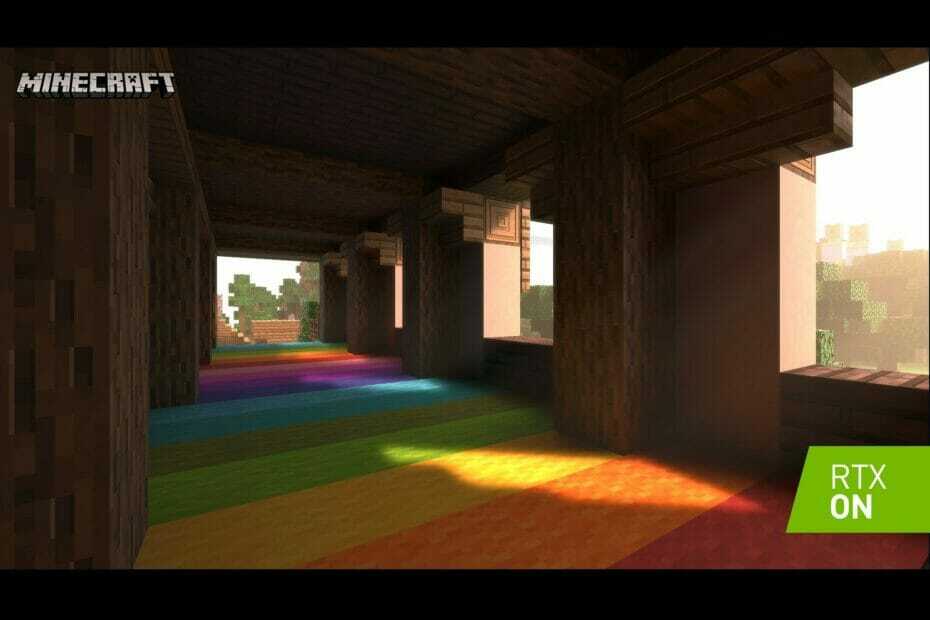
の特徴の1つ マインクラフト ビデオゲームはそのブロックアートスタイルであり、私たちの多くはそれがビデオゲームに特定の個人的な魅力をもたらすと主張することができますが、一部のゲーマーはそれを抑止力と見なしています。
そうは言っても、現実的な特殊効果を導入する可能性に誰もが興奮しているのも不思議ではありません。 NVidia 今年初めにRTXレイトレーシングを導入するというアイデアを提案しました。
さて、最近では 彼らの個人的なブログに投稿する、Nvidiaは、RTXレイトレーシングが他の30のゲームとともにMinecraftでのテストに利用できるようになったことを明らかにしました。
今年の初め、NVIDIA、 モジャン およびMicrosoft リリースされたマインクラフトRTX Windows10ベータ版、世界で最も人気のあるゲームに見事なパストレースレイトレーシングを導入した特別なInsiderスタンドアロンクライアント。 現在、レイトレーシングとDLSSはすべての人が利用でき、公式の一部になっています マインクラフトウインドウズ10 クライアント!
MinecraftでRTXレイトレーシングを有効にするにはどうすればよいですか?

MojangとNvidiaは、新しい機能にできるだけ簡単にアクセスできるようにしたいと考えていましたが、手順は、あなたが新しいかどうかによって異なります。 プレーヤー または、すでにベータ版をプレイしている場合。
1. 新しいプレーヤー
- の最新バージョンをダウンロードしてインストールします Minecraft for Windows 10 MicrosoftStoreから
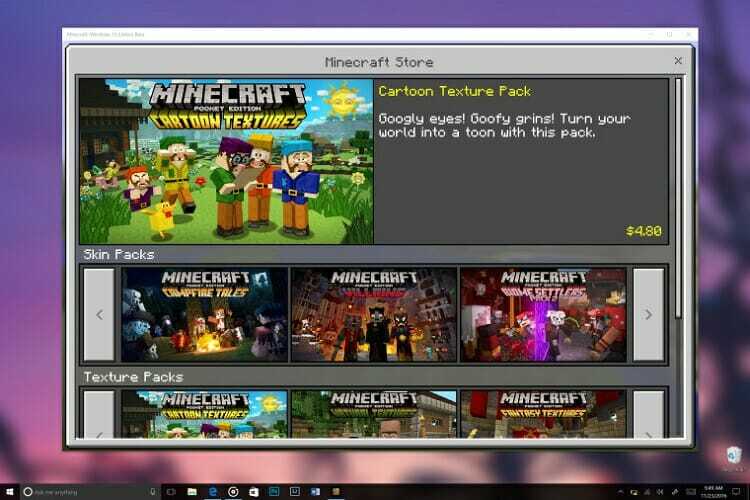
- に向かう Minecraftマーケットプレイス
- 無料のショーケースワールドをダウンロードしてロードします
2. Windows10ベータプレーヤー用のRTXを搭載したMinecraft
- を開きます Xbox InsiderHubアプリケーション
- 案内する インサイダーコンテンツ をクリックしますマインクラフト
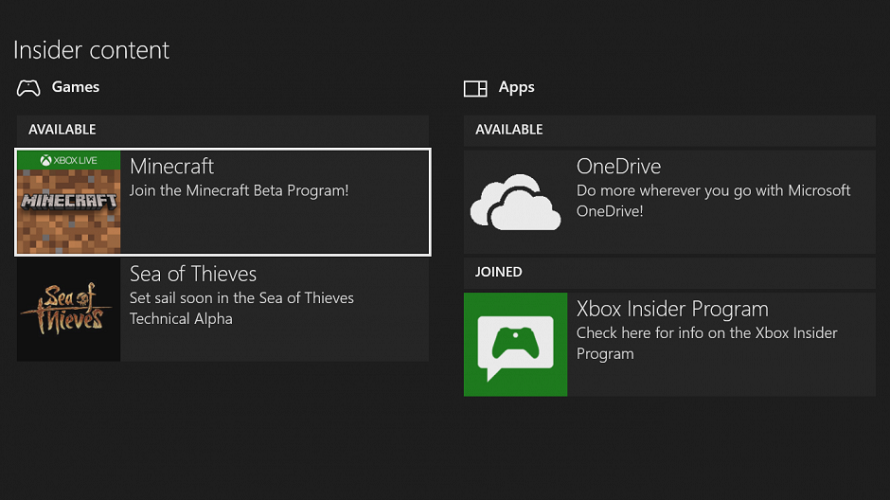
- 選択する 管理する、クリック 登録解除、 その後 完了
- 数分待ってから、WindowsストアアプリでMinecraftの更新を確認してください
- 利用可能なアップデートがないように見える場合は、アンインストールしますマインクラフト 完全に、
- MicrosoftStoreから新しいコピーをインストールします
注意: 既存のワールド、保存、およびプロファイルをバックアップすることをお勧めします。
問題が発生していて、Minecraftゲームのアップデートが利用できないと思われる場合は、次の手順を実行します。
- アンインストールマインクラフト
- からログアウトします インサイダーハブ
- を終了します Xboxコンパニオンアプリ、および Microsoft Store
- 再起動 あなたのPC
- Microsoft Storeに再度ログインして、Minecraftの新しいコピーをダウンロードします
NvidiaRTXレイトレーシングがすべてのNvidiaでサポートされているわけではないことに注意してください GPU、したがって、このアップデートはすべてのプレイヤーが利用できるわけではありません。
幸いなことに、RTX対応のワールドを持っているプレイヤーはできるので、これはワールドの分離にはつながりません。 まだ他のプレイヤーと一緒にプレイしますが、唯一の違いは、他のプレイヤーがバニラで自分の世界を見るだけだということです グラフィック。
この素晴らしいニュースについてどう思いますか? お使いのコンピューターはRTXモードでMinecraftを実行できますか?
もしそうなら、下のコメントセクションにメッセージを残して、それがどれほどの違いをもたらすかを教えてください。


